Automaattinen tekstitysten luontityökalu
Luo kiinnostavia ja helppokäyttöisiä videoita minkä tahansa kielisillä tekoälytekstityksillä.
Täydelliset tekoälyn tarjoamat tekstitykset
Luo tekstityksiä maailmanlaajuisilla kielillä
Tavoita katselijat eri puolilla maailmaa videoiden automaattisen tekstityksen avulla. Anna tekoälyn litteroida ääni tarkasti ensisijaisella kielelläsi, murteesta tai aksentista huolimatta. Voit helposti tehdä muokkauksia ja ladata tekstityksen transkription muutamalla napsautuksella.
Parantele ääntä ja suodata kieltä
Pysy kunnioittavana ja osallistavana poistamalla loukkaava kieli tekstityksistä yhden napsautuksen suodattimen avulla. Paranna äänen selkeyttä nostamalla äänenvoimakkuutta, poistamalla taustamelun tai leikkaamalla ei-toivotun äänen.
Käytä luovia fonttityylejä ja tehosteita
Muuta tekstityksen fonttia, värejä, tekstin kokoa ja tasausta, jotta tekstitykset vastaavat videon tyyliä ja saavat videota mykistettynä katselevien kiinnostuksen. Lisää suuren kontrastin tekstitaustoja helppokäyttöisyyttä varten tai eri värejä eri puhujille videon sujuvuuden parantamiseksi.
Tekstityksen luontityökalun käyttö Clipchampissa
Kasvata videon ja podcastin tavoittavuutta
Tee videopodcastin keskusteluista helposti seurattavia tyylikkäiden ja helppolukuisten tekstitysfonttien avulla.
Tehosta videon hakukoneoptimointia julkaisemalla transkriptiot YouTube-videon kuvauksessa tai sivuston blogijulkaisuina.
Varmista, että sisältö on helppokäyttöistä ja että maailmanlaajuinen yleisö voi nauttia katselusta valitsemallaan kielellä.
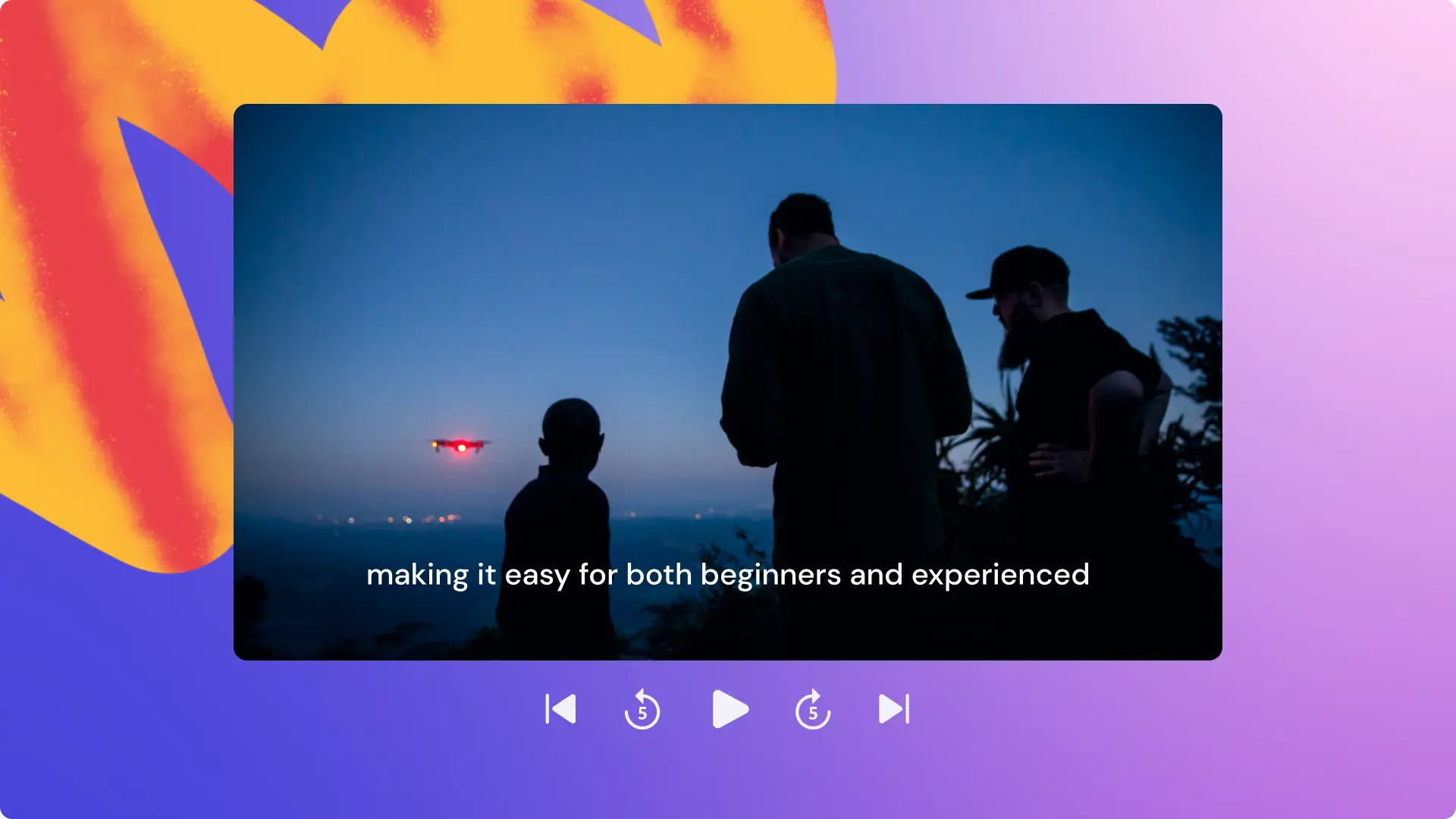
Tee pelivideoista helppoja seurata
Auta katselijoita seuraamaan pelaamista silloin, kun ääni ei ole selkeää tai kun monta pelaajaa puhuu samaan aikaan.
Lisää tekoälytekstitykset sellaisilla fonteilla ja väreillä, jotka vastaavat pelikanavaasi tai trendejä.
Suodata loukkaava kielenkäyttö ja kiroilu tekoälyn avulla ja kaupallista turvallisesti TikTok- ja YouTube-videoita.
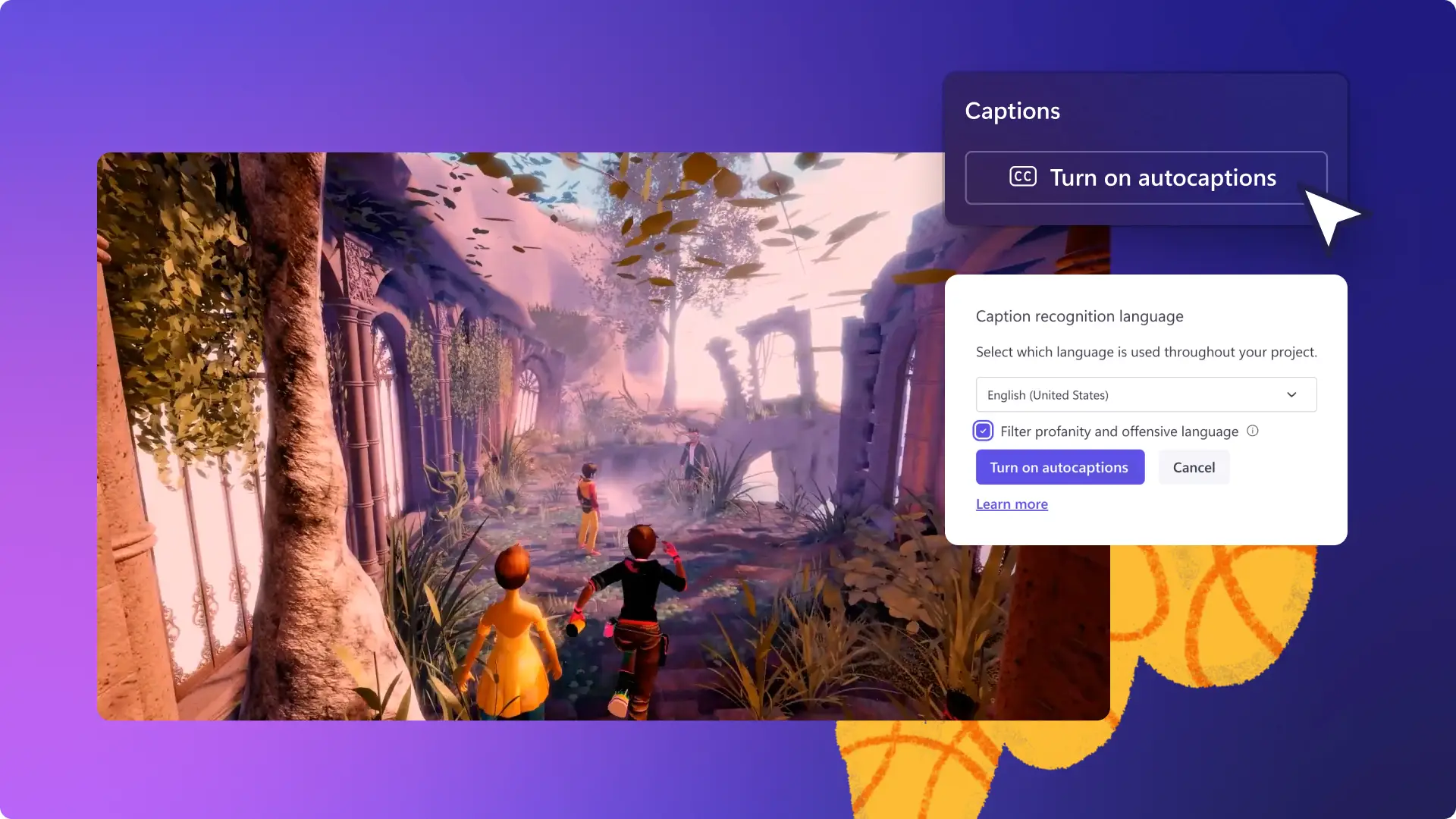
Varmista työvideoiden osallistavuus
Tee osallistavia koulutusvideoita käyttämällä tekstityksiä, äänen kuvauksia sekä viittomakielen tarroja.
Vahvista video-oppitunteja lisäämällä niihin tekstitykset ja jakamalla tekstitallenteet kaikkien opiskelijoiden oppimistyylien tueksi.
Viimeistele kokoustallenteet tekoälytekstityksillä, jotta niitä on helppo katsella, hakea ja tarkistaa tiimejä varten.
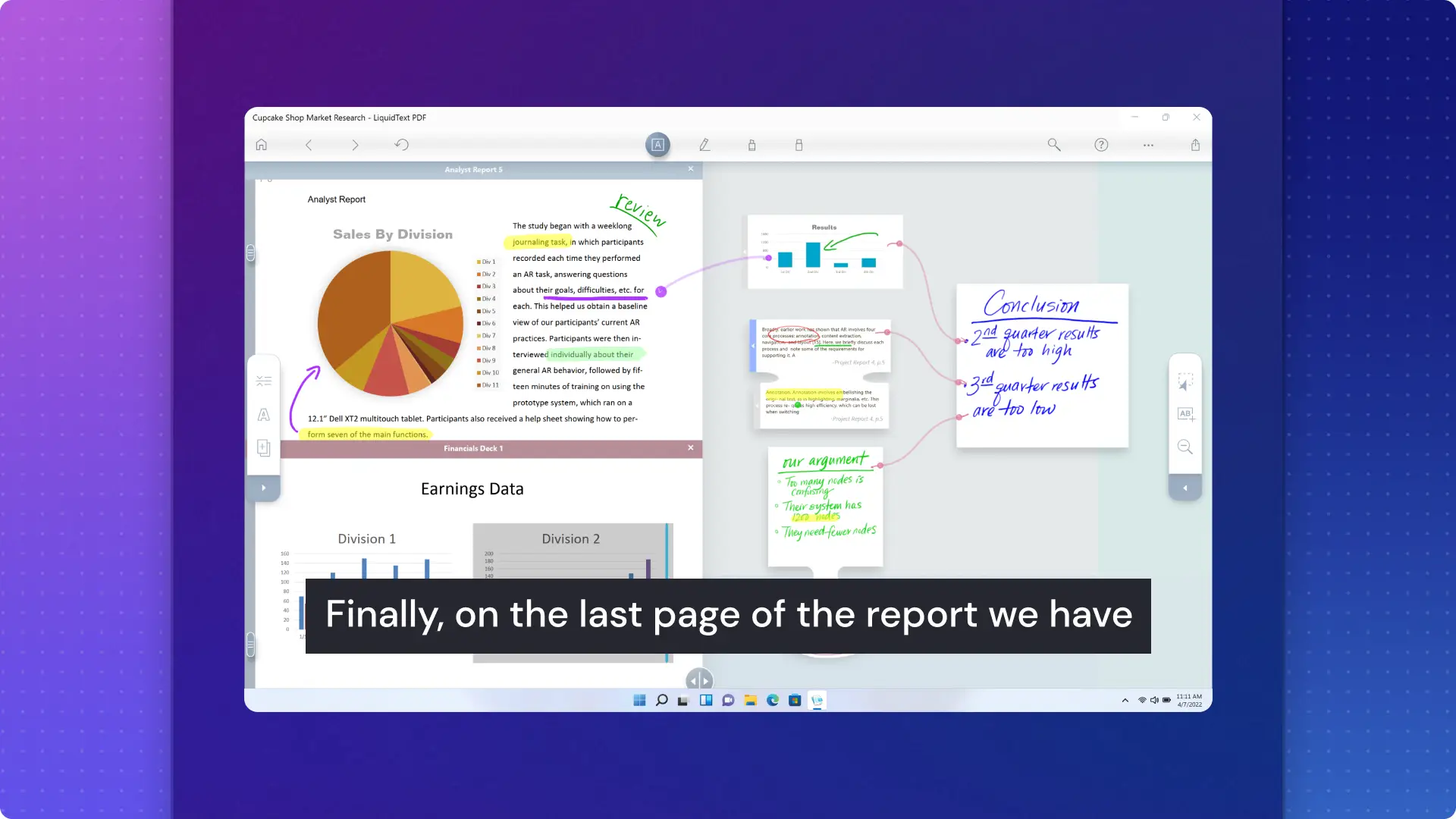
Haluatko lisäohjeita tekstitysten luomiseen verkossa?
Lue tämä hyödyllinen opas ja tutustu tapoihin litteroida mikä tahansa video ilman kirjoittamista.

Katso ja opi
Lue aiheeseen liittyviä blogejamme
Usein kysytyt kysymykset
Onko Clipchampin tekstitysten luontityökalu ilmainen?
Automaattisten tekstitysten ominaisuus on ilmainen kaikille Clipchamp-käyttäjille.
Onko videoilla enimmäispituus tekstitysten luontia varten?
Clipchampin ominaisuudessa ei ole rajoituksia.
Voiko Clipchamp tehdä taustamusiikin sanoituksista tai äänitehosteista transkription?
Kyllä, kappaleiden sanoituksista ja äänitehosteista, joissa on dialogia, voi tehdä transkription.
What color should I use for video subtitles?
Yellow is the trending color for subtitles for social media videos as it makes the text both easy to read and eye-catching.
Videoni sisältää useita kieliä. Voiko tekstitykset luoda useammasta kuin yhdestä kielestä kerralla?
Tällä hetkellä puheentunnistusteknologiamme tunnistaa tarkasti vain yhden kielen kerralla.
Voinko luoda tekstitykset Clipchampin avulla tehdystä teksti puheeksi -selostuksesta?
Kyllä, luo selostus ja lisää se editoinnin aikajanalle. Ota sitten automaattisten tekstitysten ominaisuus käyttöön ja näet, miten tekstitykset luodaan reaaliaikaisesti. Saat lisätietoja teksti puheeksi -selostuksen luomisesta täältä.
Missä tiedostomuodossa voin ladata tekstityksen transkription?
Transkriptiot voi ladata ainoastaan SubRip-tekstitystiedostomuodossa, eli .srt-muodossa. Se on suosituin tekstitystiedostomuoto videosisällölle.
Onko Clipchampin tekstitysten luontityökalu turvallinen ja yksityinen?
Tekstitykset luodaan kehittyneen puheentunnistusteknologian avulla, eikä tähän tarvita ihmistä. Clipchamp ei tallenna äänitiedostojasi. Tekstitysten luontityökalumme on turvallinen ja yksityinen.


